
JPG图片如何转换成GIF格式及PNG格式的详细教程
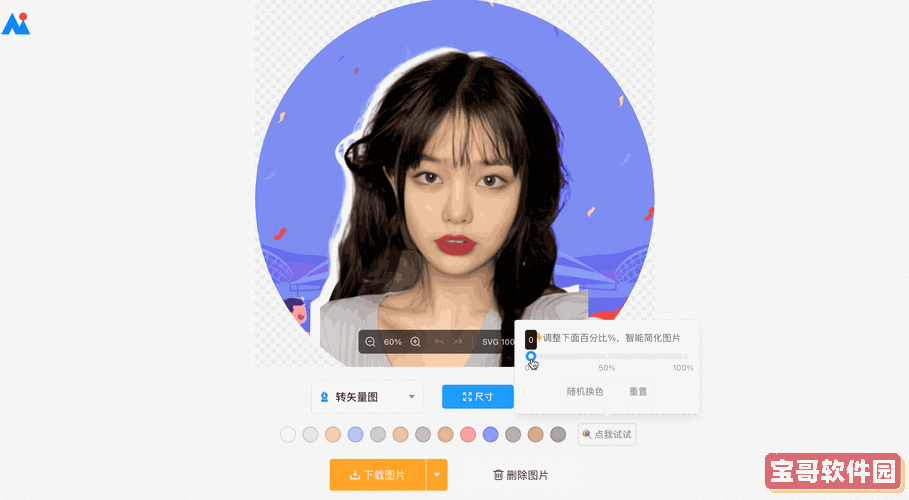
在日常生活和工作中,图片格式的转换经常会遇到。特别是JPG格式的图片,因其压缩率高、文件较小,广泛应用于拍摄和网络分享,但在某些场景中,我们需要将JPG格式转换为GIF格式或PNG格式,以满足透明背景、动画或无损压缩需求。本文将详细介绍在中国地区常用、操作简便的JPG图片转换成GIF和PNG格式的方法,帮助您快速高效完成图片格式转换。
一、JPG格式简介
JPG(或JPEG)是一种有损压缩图像格式,广泛用于数码照片和网页图片。它适合展示复杂色彩的照片,但不支持透明背景。此外,由于有损压缩,其画质会在多次保存时有所损失。

二、GIF和PNG格式简介
GIF(Graphics Interchange Format)是一种支持动画和透明背景的图像格式,颜色数限制为256色,适合简单图形和动画,例如表情包或网页动图。PNG(Portable Network Graphics)是一种无损压缩格式,支持真彩色和透明通道,适合需要保留透明背景和高质量图像的场景。
因此,将JPG转换成GIF常用于制作动画或需要透明背景的简图,而转换成PNG则是为了获得透明背景和高质量的图片效果。
三、在Windows系统下如何转换JPG为GIF和PNG格式
1. 使用“画图”工具(Windows自带):
打开要转换的JPG图片,点击“文件”-“另存为”,在弹出的文件类型中选择“GIF图片 (*.gif)”或“PNG图片 (*.png)”,然后保存即可。
优点:不需要下载软件,操作简单。
缺点:不支持批量转换,无法调节图片质量和透明度。
2. 使用第三方软件如“Photoshop”或“GIMP”:
打开JPG图片,选择“文件”-“导出”-“导出为”,选择GIF或PNG格式,设置色彩及透明度选项后保存。
优点:功能强大,可调节细节,支持批量处理(Photoshop需要额外动作设置)。
缺点:Photoshop为付费软件,GIMP免费但有一定学习成本。
四、在macOS系统下如何转换JPG为GIF和PNG格式
1. 使用“预览”:
双击打开JPG图片,点击“文件”-“导出”,选择GIF或PNG格式,点击保存即可。
优点:无需额外安装软件,操作简便。
缺点:功能较简单,不适合复杂编辑。
五、使用在线工具转换(适合不想安装软件或轻量需求)
由于中国网络环境特点,选择访问速度快、稳定的在线转换平台尤为重要。推荐几个在中国访问速度较快的转换网站:
1. Office Converter —— 支持多种格式转换,操作简单,支持批量上传。
2. iLoveIMG中文站 —— 专注图片格式转换,支持JPG转PNG,稳定快速。
3. Convertio —— 界面简洁,支持超过200种格式转换,也支持GIF格式。
使用上述在线工具时,操作步骤基本一致:
打开网站,选择“JPG转GIF”或“JPG转PNG”功能;
上传需要转换的JPG文件;
设置相关参数(如图片尺寸、色彩深度等,部分网站支持);
点击“转换”按钮,等待上传和转换完成;
下载转换后的图片。
注意:上传图片时要注意隐私安全,避免上传隐私或敏感图片。
六、利用手机APP进行转换
在中国,使用手机APP转换图片也很方便。常见的APP有“美图秀秀”、“图怪兽”及“轻颜相机”等,其中“美图秀秀”支持导入JPG图片后,导出GIF和PNG格式。具体步骤如下:
打开APP → 导入JPG图片 → 选择编辑 → 导出或保存时选择所需格式(GIF或PNG)。
这种方式适用于移动端快速转换,携带方便。
七、总结建议
1. 如果只是简单转换,可以使用系统自带工具(Windows画图、mac预览)完成;
2. 对图片质量和透明度有较高要求,建议使用Photoshop或GIMP等专业软件;
3. 轻量级转换且不想安装软件的,可选择国内访问速度快的在线转换平台;
4. 移动端用户可利用主流照片编辑APP完成格式转换;
5. 在进行转换后,如需透明背景,需先将无关背景去除(例如用Photoshop抠图),再保存为支持透明的PNG或GIF格式。
通过以上详细介绍,相信您已掌握了全面有效的JPG转换为GIF和PNG格式的方法。无论是电脑端还是手机端,选择适合自己的工具和途径,都能轻松完成图片格式转换,满足工作和生活中的多样需求。